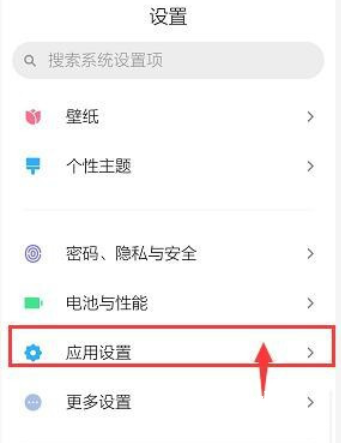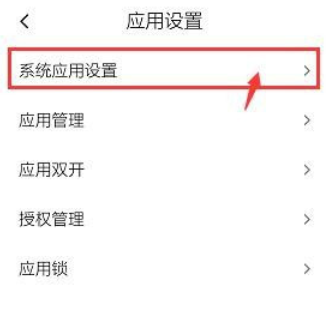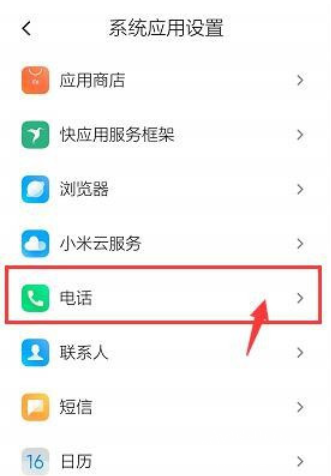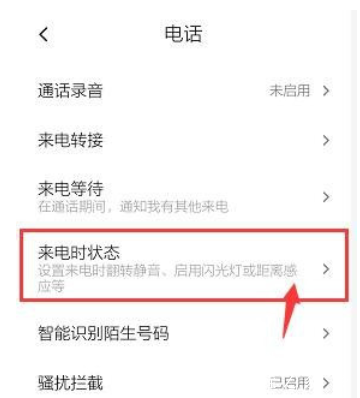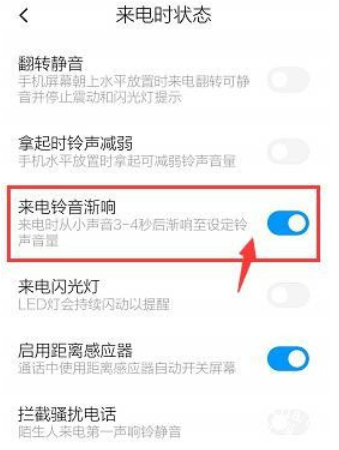红米k40怎么设置来电音渐响功能?在全新的红米k40手机上,是有着不少全新的功能可以供用户门使用,但是对于新手来说,很多都不知道要怎么操作的,比如想要开启手机上的来电音渐响功能要怎么操作使用呢?下面就和小编一起来详细的了解下吧。
红米k40设置开启来电音渐响功能方法
1、点击打开手机设置。
2、设置界面点击进入【应用设置】。
3、点击【系统应用设置】。
4、点击【电话】。
5、点击【来电时状态】。
6、点击【来电铃音渐响】后面按钮即可设置完成。来电时小声音3-4秒后渐渐响至设定铃声音量。
以上就是IEfans小编今日为大家带来的红米k40设置手机来电铃音渐响逐渐变大方法,更多软件教程尽在教程之家手机教程频道!